-
nsis error,小编告诉你电脑总是提示nsis error怎么办
- 2018-07-13 13:49:59 来源:windows10系统之家 作者:爱win10
相信有一部分的朋友有遇到这样一种情况,就是自己的电脑突然不能玩游戏了,然后电脑总是提示nsis error的情况,这是为什么呢?nsis error是什么?我们应该怎么解决这个问题?下面,小编给大家讲解电脑总是提示nsis error的解决步骤。
大家在安装或打开一些程序的时候,会出现NSIS Error错误提示,这种情况很容易让人误会是系统出现了错误,或仅仅是该程序安装文件损坏的原因。那用户遇到电脑总是提示nsis error怎么处理?下面,小编给大家介绍电脑总是提示nsis error的解决技巧。
电脑总是提示nsis error怎么办
右键 - 安装软件 - 创建快捷方式
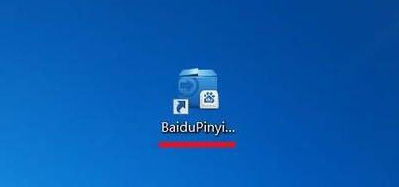
error系统软件图解1
安装百度输入法,再右键单击:百度输入法快捷方式安装图标,点击:属性。
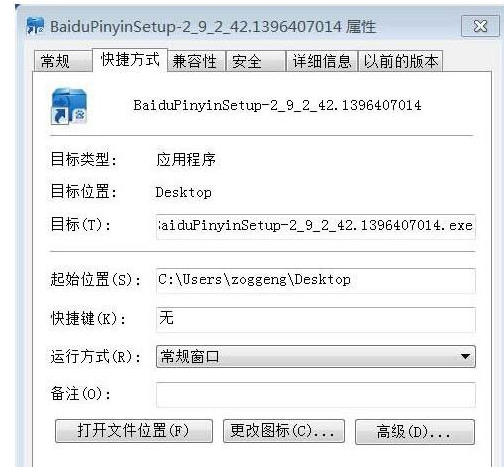
总是提示系统软件图解2
在百度输入法属性窗口的目标(T)栏中的目标后,输入一个空格后,再输入/NCRC,点击:确定。
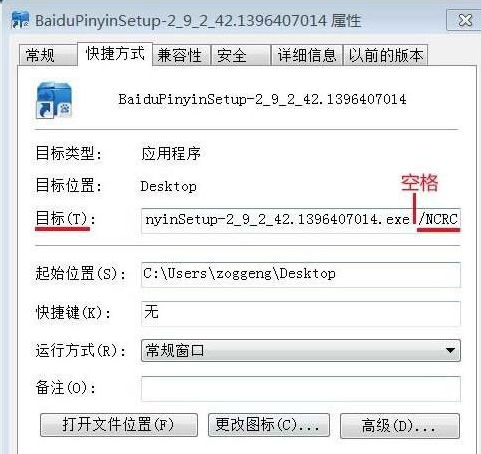
error系统软件图解3
双击运行:百度输入法快捷方式安装图标,百度输入法就能顺利进行安装了。
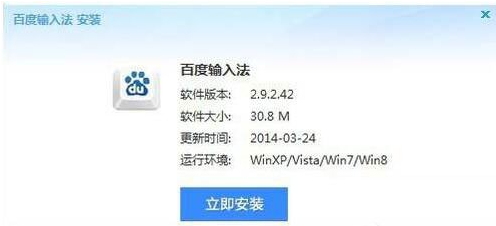
电脑系统软件图解4
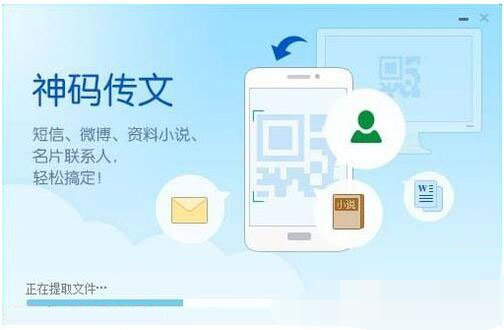
nsis系统软件图解5
如果还出现Nsis Error对话框,软件不能继续安装,那应该是百度输入法文件损坏,必须重新下载百度输入法,再进行安装。
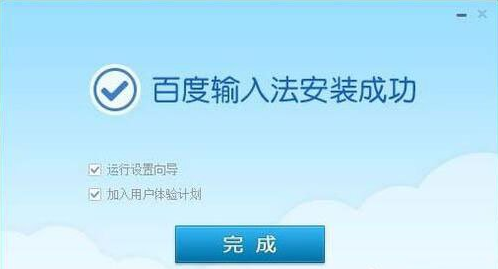
nsis系统软件图解6
以上就是电脑总是提示nsis error的解决技巧。
猜您喜欢
- 萝卜家园win10 32位安装教程2017-01-31
- host文件,小编告诉你win7 hosts文件位..2018-04-23
- 深度技术纯净版win10 64免激活下载..2017-01-22
- Win8.1更新失败错误代码80246010怎么..2015-12-26
- 简单易懂索尼重装系统教程..2016-11-05
- 雨林木风win10 32系统家庭安全版推荐..2016-11-10
相关推荐
- ghostxpsp2电脑公司特别版安装图解.. 2017-05-17
- 电脑公司win732位旗舰版纯净版最新下.. 2016-12-06
- Windows7个人服务详解及优化 2015-01-08
- win7旗舰版激活工具小马,小编告诉你如.. 2018-01-17
- 电脑公司做系统步骤 2016-11-01
- 电脑基础知识科普之dll是什么文件.. 2020-12-23





 系统之家一键重装
系统之家一键重装
 小白重装win10
小白重装win10
 小白系统win7系统下载64位纯净版1704
小白系统win7系统下载64位纯净版1704 系统之家Ghost Win8 64位专业版下载v201802
系统之家Ghost Win8 64位专业版下载v201802 小白系统win10系统下载32位企业版v201708
小白系统win10系统下载32位企业版v201708 Blisk浏览器 v16.0.79.98官方版
Blisk浏览器 v16.0.79.98官方版 青苹果系统 Ghost Win11 64位极速电竞版 v2023.04
青苹果系统 Ghost Win11 64位极速电竞版 v2023.04 萝卜家园Ghost Win7 32位2014_9月旗舰版
萝卜家园Ghost Win7 32位2014_9月旗舰版 酷狗收音机 v
酷狗收音机 v 浪迹浏览器 v
浪迹浏览器 v SetupImgBurn
SetupImgBurn 白马浏览器 v
白马浏览器 v qtweb浏览器
qtweb浏览器  电脑公司win1
电脑公司win1 防沉迷v1.3简
防沉迷v1.3简 技术员联盟 g
技术员联盟 g 番茄花园Ghos
番茄花园Ghos 酷我音乐2014
酷我音乐2014 星星360儿童
星星360儿童 粤公网安备 44130202001061号
粤公网安备 44130202001061号